规划Viva Connections仪表板、源和资源
现在,你已确定关键利益干系人并完成了需求评估,现在可以规划和设计仪表板、源和资源。 计划过程是批判性地思考你希望用户体验Viva Connections方式的重要时刻。
规划过程将包括:
使用需求评估中的见解来确定要在“资源”中包括的仪表板和链接上使用哪些卡片。
通过考虑哪些角色和区域需要访问信息并使用受众目标创建自定义视图来个性化体验。
在更广泛地部署之前,先测试真实用户的体验。
确定组织用于确认Viva Connections的指标有助于解决需求评估中发现的问题。
规划仪表板
| 仪表板移动体验 | 用于桌面体验的仪表板 Web 部件 |
|---|---|
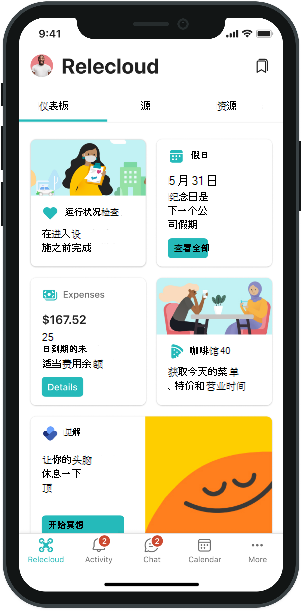
|
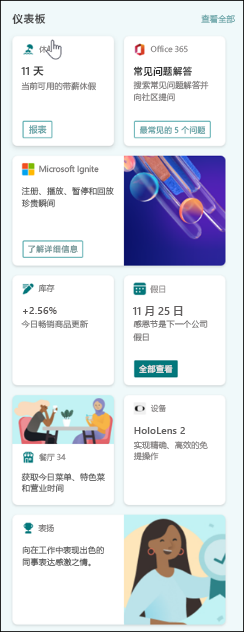
|
大部分时间将花费在规划仪表板上。 使用需求评估中的见解来确定仪表板上的卡片可以支持哪些方案和任务。 并非每个任务都应当变成卡。 从最重要的工作流开始,然后专注于可在短时间内执行的最有影响的任务。
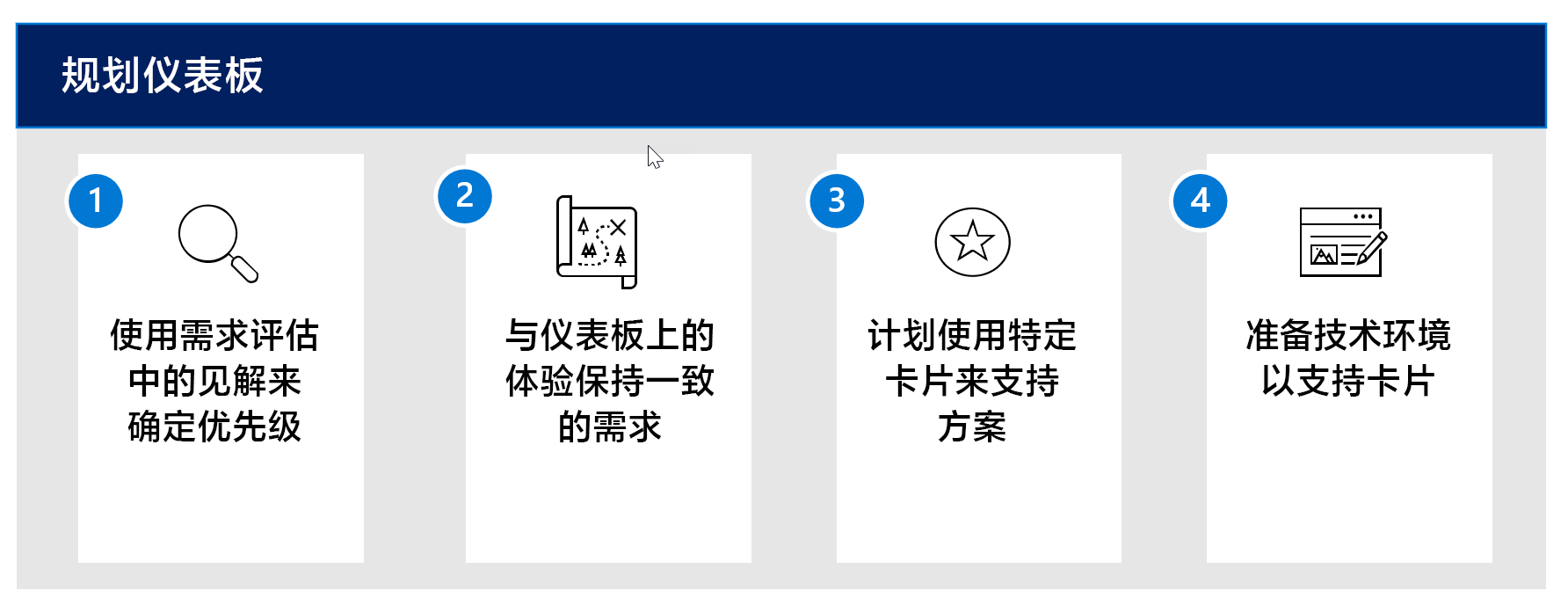
步骤 1 是使用来自需求评估的见解;步骤 2 是使需求与仪表板上的体验保持一致;步骤 3 是计划使用特定卡片来支持方案;步骤 4 是准备技术环境以支持卡片。
在下面的决策矩阵中查找与字段“快速获胜”和“第一次成功”一致的机会,作为开始: 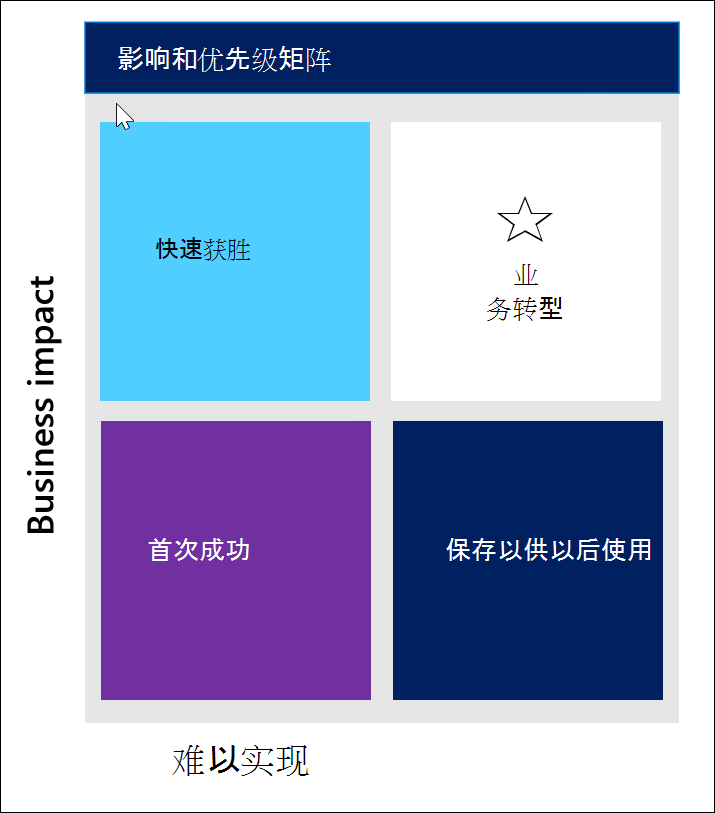
在仪表板中,你将可以合并三种类型的卡片:
已包含在仪表板卡工具箱中的现装卡片
自定义卡片, 可根据用户需求任意自定义
第三方卡片,来自外部源
考虑每个最终用户的体验,以及如何显示和访问其仪表板。 作为仪表板创作者,你可以决定喜欢用户仪表板的外观、用户仪表板上显示的卡片数及其布局。 此外,请考虑卡片是应显示在桌面设备、移动设备上还是同时在两者上显示。 计划将 受众目标应用于卡片 ,因为它们与不同的角色和区域相关。 最后,如果你组织中的人员在工作中讲多种语言,则需要计划使用 多种语言创建仪表板。
规划如何使用现成卡片
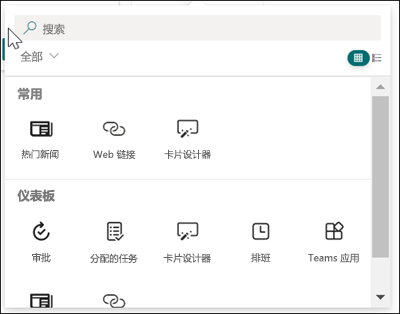
我们查看了单元 2 中的现成卡片。 这些卡片是可轻松自定义的卡片模板,以满足组织的需求。 可以 从卡片工具箱访问它们,而无需例如第三方卡或自定义卡等任何额外的配置。
规划使用第三方卡片
在Viva Connections仪表板中,可以添加第三方工具,这些工具连接到有助于管理工作场所的工资单、IT 票证和健康状况的服务。 组织需要先具有第三方服务的服务计划,然后才能使用该卡。 第三方服务不在 Microsoft 365 套件之内。 详细了解第三方集成。
您可以使用 Microsoft AppSource、SharePoint 应用商店或直接从第三方卡开发人员将第三方工具和服务合并到Viva连接仪表板。 可以从任一位置获取第三方卡片,然后将其添加到卡片工具箱,以便仪表板创作者可以添加和自定义。
规划仪表板的自定义卡片
可以自定义仪表板的卡片以满足组织的独特需求。 例如,预订班车或查看假期计划。 可通过两种方式自定义卡片——使用 卡片设计器卡 或使用 自适应卡片扩展 (AES) 框架。 这两个选项都需要使用 JSON 的自定义代码解决方案。 这两种自定义项都允许通过创建具有快速视图卡片来创建具有影响力的体验。 快速视图是显示动态信息的辅助面板。
下面是一些自定义快速视图的示例:
| 计划休假时间 | 跟踪清单 | 为权益开放注册 |
|---|---|---|
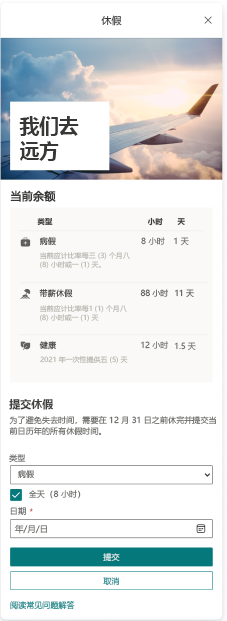
|
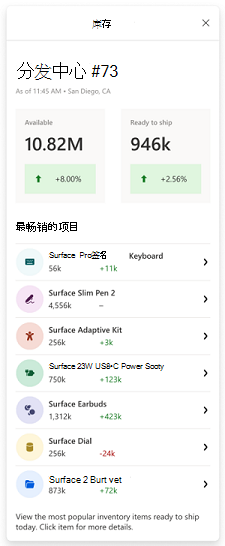
|
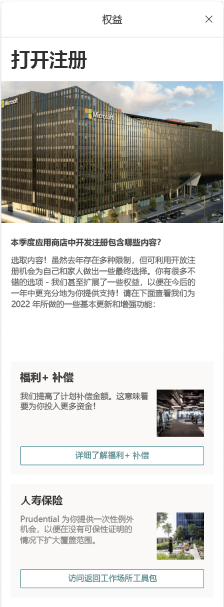
|
“卡片设计器”选项使组织中的 IT 管理员能够使用 JSON 创建低代码自定义项。 开发人员可以通过 扩展性机会 使用 ACE 框架创建卡片来进一步执行这些步骤。 详细了解 使用 ACE 框架卡片的不同功能。
使用 ACE 框架的完全自定义卡通常外包给具有开发应用经验的角色。 查看 有关使用 ACE 框架的入门指南、自适应卡片模板的优势以及自适应卡片模板示例。
规划源
| 源移动体验 | 桌面体验的源 Web 部件 |
|---|---|
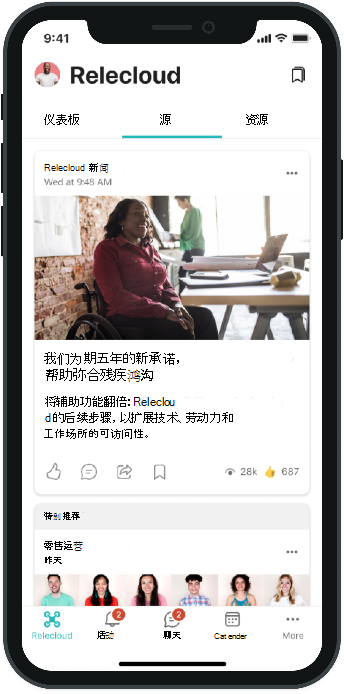
|
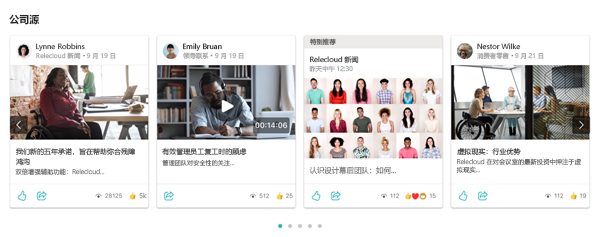
|
源将Viva Engage中的 SharePoint 新闻帖子、视频新闻链接和对话聚合到一个中心位置。 在移动应用中,“源”显示为其自己的选项卡。在桌面上,可以通过将源 Web 部件添加到主站点(这将在即将推出的单元中介绍)来包含源。 从技术上讲,如果您的组织已使用 SharePoint 新闻帖子和Viva Engage,则无需对源中填充内容执行任何操作。 可通过多种方式影响源中内容的层次结构。 了解有关源的详细信息。
源中的内容来自三个源:
从组织新闻网站和用户关注的网站发布的 SharePoint 新闻
Viva Engage用户关注的社区中的社区帖子
以视频新闻链接的形式流式传输 SharePoint 上生成的视频
如何影响源中的内容:
提升重要通信 - 使用 新闻宣传 来提升最重要新闻文章的可见性。
突出显示社区讨论 - Viva Engage希望整个组织看到的社区中的专题文章。
从官方新闻源发布 - 从 SharePoint 中的组织新闻网站发布新闻以影响内容排名。
在 SharePoint 中使用视频新闻链接。 您可能希望使用 SharePoint 中的 视频新闻链接 来共享更新、转播全手会议或提供可重用的培训材料,而不是共享书面新闻故事。
开始使用 SharePoint 新闻和Viva Engage:
如果您的组织尚未使用 SharePoint 新闻文章或Viva Engage,请在计划中包括采用这些工具,以在源中生成正常的内容流。 源中的内容最多可访问 30 天。 请考虑每月创建一个内容计划,以确保组织和部门通信同步到创建理想视图体验的计划上。
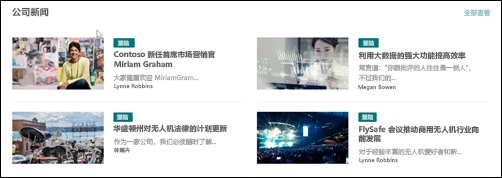
对权威新闻源使用组织新闻网站: 若要使 SharePoint 网站成为“官方”或“权威网站”,请将其标记为 组织新闻网站。 最多可以指定 250 个组织新闻网站,使合作伙伴、团队和同事能够使用他们认为很重要的信息。 详细了解组织新闻。
使用视频新闻链接: 组织设置发布权威新闻的结构后,请考虑使用视频新闻链接。 视频新闻链接在源中优先,并且将比从非授权网站发布的典型新闻文章更高的位置显示。 详细了解视频新闻链接。
使用Viva Engage进行公告和对话:来自Viva Engage的内容将根据观看者关注的社区显示在源中。 Viva Engage设置为“所有公司”的帖子和公告将在源中突出显示。 详细了解如何在组织中开始使用 Viva Engage。
规划资源
| 资源移动体验 | 资源桌面体验 |
|---|---|
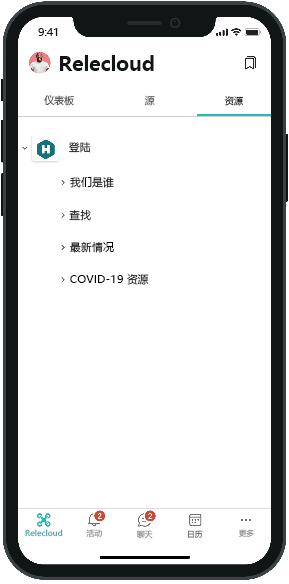
|
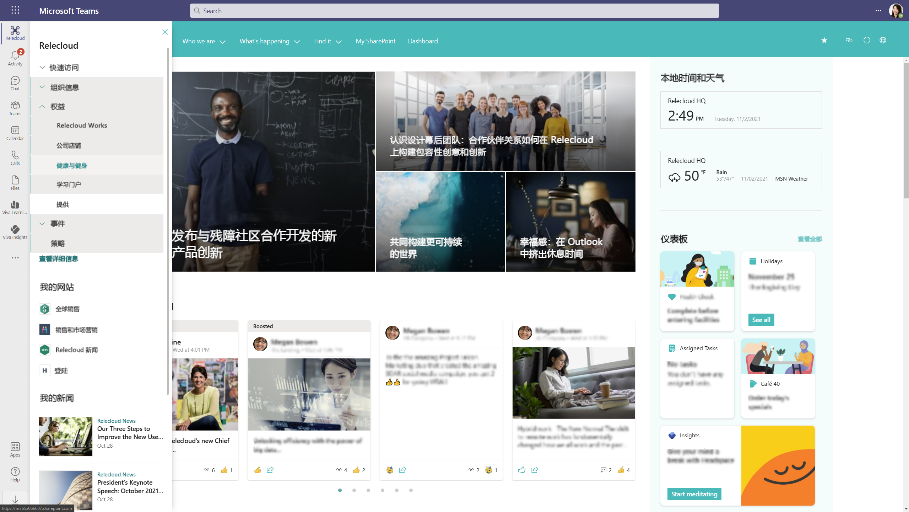
|
资源是在 SharePoint 全局导航中设置的导航链接,必须启用全局导航,资源才能在Viva Connections体验中显示。 在移动体验中,“资源”显示为自己的选项卡。在桌面和 Web 体验中,可以通过从 Teams 应用栏中选择两次组织的Viva Connections图标来访问资源。

了解 Lamna Healthcare 如何使用需求评估中的见解
进行需求评估后,在 Lamna Healthcare 会议上为Viva Connections规划团队召开会议,并审查调查结果。 规划团队成员开始确定影响最大体验的优先级。 高影响体验将为大型角色组提供最大的价值,并有助于解决需求评估中确定的已知问题。 然后,技术团队成员提供有关如何实现每个体验的反馈以及其他技术注意事项。
接下来,规划团队确定第一个版本的Viva Connections的时间线和发布计划。 第一个版本将包含最高优先级体验。 你知道,随着时间的推移,将在此平台上进行构建,并计划在了解详细信息时包含更多工具和资源。
可以根据需求评估整理见解,并包括最适合支持体验的组件。 优先级 1 指示将在 Viva Connections 的第一个版本中实现的高影响区域。 优先级为 2 的区域将在第一个版本发布后不久实施。
| 来自需求评估的见解 | Viva Connections 组件 | 解决方案 | 技术注意事项 | 优先级 |
|---|---|---|---|---|
| 上班打卡和下班打卡 | 仪表板 | 使用排班卡片 | 1 | |
| 获取审批 | 仪表板 | 添加审批卡片 | 在启动此卡之前,需要设置 Teams 审批 | 1 |
| 提交 IT 票证 | 仪表板 | 使用 ServiceNow 中的第三方卡片 | 2 | |
| 访问人力资源权益和工资信息 | 仪表板和资源 | 使用 ACE 框架并添加指向全局导航的链接 | 自定义卡应用于调用现有 API | 1 |
| 访问常用的 SharePoint 门户 | 资源 | 全局导航中的链接 | 1 | |
| 访问组织新闻 | 仪表板和源 | 在 SharePoint 中使用“热门新闻卡”和“组织新闻”帖子 | 1 | |
| 工作与生活的平衡和健康 | 仪表板和资源 | 使用连接到 Headspace 的第三方卡片和资源中的更多链接 | 在仪表板上启动之前,需要获取 Headspace 许可证 | 1 |
| 提交超时请求 | 仪表板 | 使用 ACE 框架并添加指向全局导航的链接 | 2 | |
| 跟踪清单 | 仪表板 | 使用 ACE 框架 | 2 | |
| 查看假日计划 | 仪表板和资源 | 使用卡片设计器卡 | 需要为假日计划创建 API | 1 |
| 查看咖啡馆菜单 | 仪表板 | 使用链接卡 | 创建工作流以每七天更新一次咖啡馆菜单 | 1 |
若要准备仪表板,上面列表中的优先级 1 项将整理成仪表板创作者的单独电子表格。 仪表板规划电子表格还考虑哪些受众需要访问卡片,以及哪些设备可能会看到卡片,以制作理想的观看体验。
| 卡片功能 | 受影响的角色 | 受影响的区域 | 卡类型 | 桌面/移动 |
|---|---|---|---|---|
| 上班打卡和下班打卡 | 护士、护士从业者、保管人员 | 全部 | 添加排班卡片 | 移动设备 |
| 采购订单审批 | 人员经理和财务专业人员 | 全部 | 审批卡片 | 桌面 |
| 访问自助服务 HR 权益 | 每周工作超过 30 小时的员工 | 全部 | ACE 框架 | 桌面和移动 |
| 工作与生活的平衡和健康 | 全部 | 全部 | 第三方卡 | 桌面和移动 |
| 组织新闻文章需要由某些角色和区域查看 | 医生、外科医生、护士从业者和办公室管理员 | 区域 A 和 D | 热门新闻卡片 | 桌面 |
| 查看假日计划 | 全部 | 全部 | 卡片设计器 | 桌面和移动 |
| 查看咖啡馆菜单 | 全部 | 全部 | 链接卡 | 桌面和移动 |